Consejos y trucos para reproducir videos AVCHD en iPad
Por Manuel Gonzalez • 2025-10-23 19:09:42 • Soluciones
El iPad es uno de los mejores dispositivos desarrollados por Apple Inc., prácticamente es un ordenador portátil de pantalla táctil el cual brinda al usuario prestaciones increíbles en productividad, ocio, entre otros. Se caracteriza por su rapidez, fiabilidad, software de última generación, portabilidad y muchas otras cosas más.
- Parte 1. Pasos para transferir imágenes al iPad
- Parte 2. Importar AVCHD al iPad
- Parte 3. Cómo convertir fácil y rápido videos para iPad
Parte 1. Pasos para transferir imágenes al iPad
1. En primer lugar, deberás descargar la siguiente aplicación desde la siguiente página oficial de de MacX iPad Video Converter y una vez que lo hagas, asegúrate de instalar e iniciar la aplicación. Podrás observar la interfaz como se muestra en la siguiente captura de pantalla:
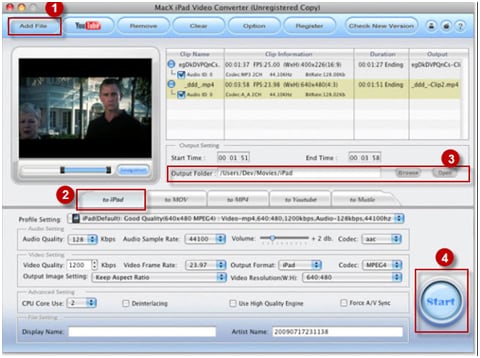
2. Cómo se ha mostrado en la imagen, el proceso consta de 4 pasos en total que se explican uno por uno. El primer paso consiste en conectar la videocámara con el iPad y presionar el botón Agregar archivo:
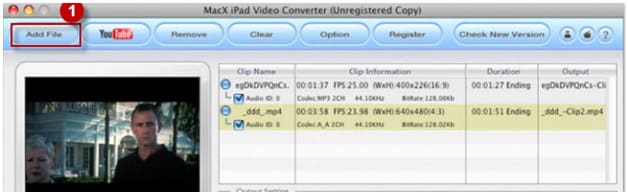
3. Luego, debes seleccionar el botón "a iPad" para que la aplicación muestre los parámetros y ajustes necesarios para la transferencia de archivos:
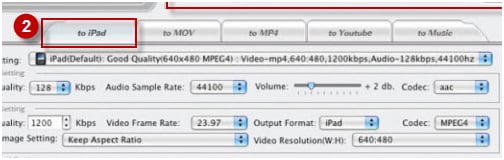
4. Escoge la carpeta a donde transferirás los archivos en "Carpeta de salida", te recomendamos seleccionar iPad como carpeta de destino:
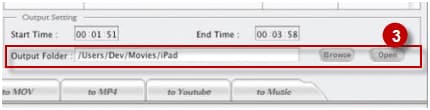
5. Presiona el botón "Iniciar" para iniciar el proceso de transferencia desde la videocámara hacia el iPad, el proceso puede tomar su tiempo, pero casi siempre es muy rápido.
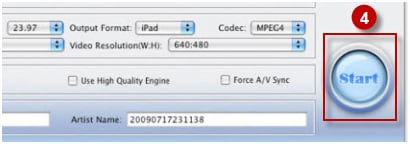
Parte 2. Importar AVCHD al iPad
Para una transferencia exitosa de archivos al iPad se recomienda utilizar software fiable y seguro, generalmente los programas especializados tienen un excelente servicio al cliente y ofrecen los mejores resultados a los usuarios. El programa ilustrado es muy fácil de usar y cumple con todas las expectativas del usuario
Cómo importar AVCHD al iPad
Para importar archivos AVCHD se ha elaborado un conjunto de pasos que puedes seguir sin ser un usuario avanzado:
Paso 1 Importar AVCHD desde tu videocámara hacia el iPad
Con el programa descrito anteriormente puedes importar tus archivos AVCHD conectando tu videocámara al iPad. Los pasos son similares al descrito en la parte 1.
Paso 2 Convertir avchd a formato de video compatible con iPad
Para obtener una funcionalidad completa de tus archivos AVCHD en tu iPad primero debes conocer sobre cuáles formatos de archivos son compatibles, con ello podrás escoger los formatos que más se adapten a tus necesidades. El que sepas esto garantiza obtener los mejores resultados y una calidad excelente de imagen y audio.
Tips: ¿Qué formatos soporta mi iPad?
Los siguientes son formatos comunes que se utilizan y que son compatibles con el iPad:
- Video de hasta 720p a 30 cuadros por segundo
- Video MPEG-4, hasta 2.5 Mbps, 640 por 480 píxeles @ 30 cuadros por segundo
- Motion JPEG (M-JPEG) hasta 35 Mbps, 1280 por 720 píxeles @ 30 cuadros por segundo
Parte 3. Cómo convertir fácil y rápido videos para iPad
El software recomendado Wondershare UniConverter es uno de los programas que obtiene de manera precisa, rápida y sencilla los mejores resultados para la transferencia de archivos a iPad o dispositivos Apple.
 Wondershare UniConverter (originalmente Wondershare Video Converter Ultimate)
Wondershare UniConverter (originalmente Wondershare Video Converter Ultimate)

- Convierte videos a más de 1000 formatos incluidos como MP4, AVI, WMV, FLV, MKV, MOV y más.
- Facilita tu conversión con los ajustes preestablecidos para la mayoría de dispositivos.
- Velocidad de conversión 30 veces más rápida que cualquier otro convertidor convencional.
- Edita, mejora y personaliza tus archivos de video.
- Graba y personaliza tu DVD con plantillas gratuitas de menú de DVD.
- Descarga o graba videos de más de 10,000 sitios para compartir videos.
- La caja de herramientas versátil combina metadatos de video fijos, creador de GIF, transmisión de video a TV, convertidor VR y grabador de pantalla.
- La tecnología APEXTRANS líder en la industria convierte videos sin pérdida de calidad o compresión de video.
- Sistemas Operativos (OS) Soportados: Windows 10/8/7/XP/Vista, Mac OS 10.15 (Catalina), 10.14, 10.13, 10.12, 10.11, 10.10, 10.9, 10.8, 10.7, 10.6
Transferir videos convertidos al iPad
Una vez que los videos se hayan convertido al formato compatible con iPad, se recomienda asegurarse de que el iPad esté conectado al sistema y que no se cierre el programa hasta que los archivos se transfieran en su totalidad. Si se ha utilizado Wondershare podrá notar la calidad inigualable de sus videos HD o fotografías. Wondershare siempre proporciona la mejor calidad en cuanto a software de transferencia, conversión o edición.
Conclusión
El programa que se ha introducido en esta parte del tutorial es muy fiable en cuanto a transferencia de fotos y videos. En todo momento le ayudará a transferir archivos desde su videocámara hacia el iPad sin mucho esfuerzo, para ello, el usuario debe asegurarse de que el programa de software se utilice en la mejor configuración para obtener excelentes resultados. También, el usuario debe seguir los pasos que se mencionan aquí para evitar cualquier problema. Para la conversión y transferencia de archivos se recomienda primero crear un respaldo o copia de seguridad.
Manuel Gonzalez
staff Editor